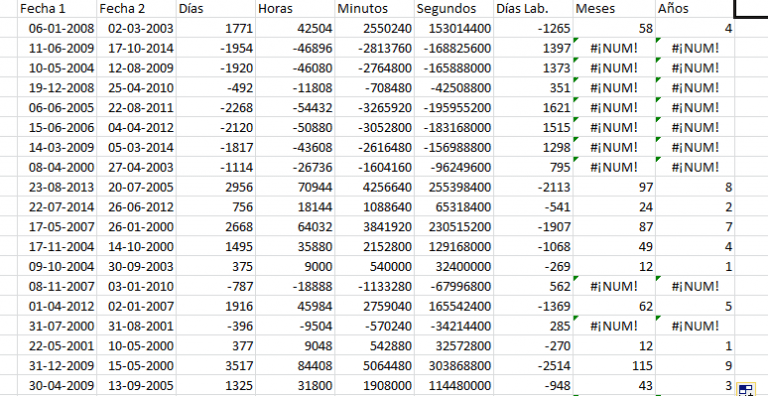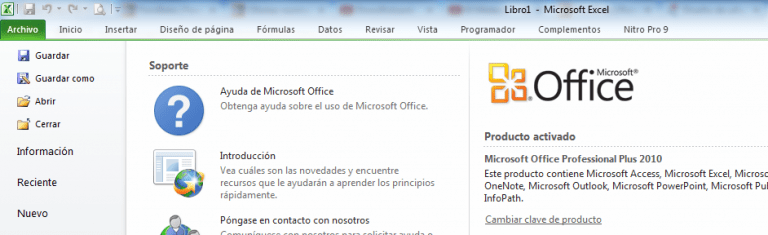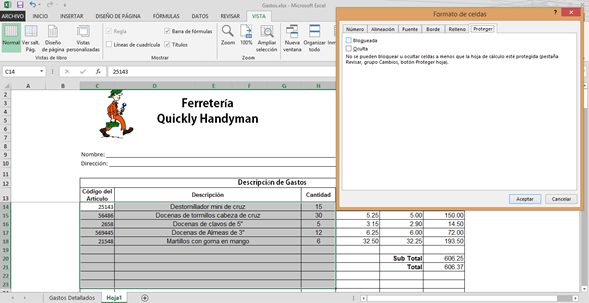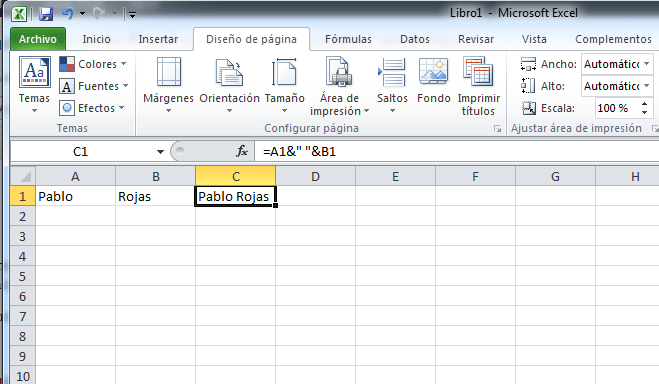Quitar valores duplicados en Excel
Continuando con nuestros Tutoriales de Excel, en este post veremos como eliminar valores duplicados en excel (más específicamente de una hoja de Excel), ya que es realmente comúm encontrarse con la necesidad de eliminar datos repetidos en Excel para dejar solo los valores únicos sin repetir en Excel.
Para comenzar supongamos que tenemos dos columnas, una con fecha y otra con número aleatorios generados entre el número 0 y el número 20. Lo primero que tenemos que hacer es ir a la pestaña “Datos” y luego ir a “Quitar duplicados”. Al momento de hacer click en “Quitar duplicados”, aparecerá la siguiente pestaña de opciones:
En donde simplemente tendremos que seleccionar en qué columnas queremos eliminar los datos duplicados, entonces en nuestro caso sólo seleccionaremos “datos” y tendremos el resultado:
Como puedes ver, es realmente sencillo eliminar los datos repetidos de este manera, obviamente existen otras formas más sencillas que esperamos poder explicar en otra entrada.
Cuéntanos como te fue con este tutorial, como siempre espero que te haya sido de ayuda y cualquier duda no dejes de dejarla en los comentarios.